Chủ đề cách kết nối tivi với điện thoại android: Bài viết này sẽ giúp bạn khám phá những cách hiệu quả để kết nối điện thoại Android với tivi. Từ kết nối có dây đến không dây, chúng tôi cung cấp hướng dẫn chi tiết về các phương pháp khác nhau, đảm bảo phù hợp với nhiều loại thiết bị. Hãy cùng trải nghiệm tiện ích vượt trội khi chia sẻ nội dung từ điện thoại lên màn hình lớn của tivi một cách dễ dàng.
Mục lục
Các Phương Pháp Kết Nối Cơ Bản
Việc kết nối điện thoại Android với tivi có nhiều phương pháp khác nhau. Dưới đây là một số cách cơ bản và phổ biến, giúp bạn dễ dàng chia sẻ nội dung từ điện thoại lên màn hình tivi một cách nhanh chóng và tiện lợi.
- Kết nối qua cổng HDMI:
- Kết nối điện thoại với một cáp MHL nếu điện thoại hỗ trợ MHL. Cắm đầu HDMI của cáp vào cổng HDMI trên tivi.
- Dùng remote tivi, chọn “HDMI” trong phần nguồn vào để hiển thị nội dung từ điện thoại lên màn hình tivi.
- Kết nối không dây qua Miracast hoặc Screen Mirroring:
- Đảm bảo tivi và điện thoại kết nối cùng mạng Wi-Fi.
- Kích hoạt tính năng Screen Mirroring (hoặc Cast) trên điện thoại và chọn tivi từ danh sách thiết bị để kết nối.
- Sử dụng ứng dụng của nhà sản xuất tivi:
- Samsung: Tải ứng dụng Samsung Smart View.
- LG: Sử dụng ứng dụng LG TV Plus.
- Sony: Tải ứng dụng Video & TV SideView.
Kết nối điện thoại và tivi cùng mạng Wi-Fi, sau đó mở ứng dụng để dễ dàng chia sẻ nội dung từ điện thoại lên tivi.
- Kết nối qua cổng AV hoặc VGA:
- Sử dụng cáp AV hoặc VGA (tùy theo loại tivi), kết nối cổng tương ứng trên tivi với điện thoại.
- Dùng remote tivi để chọn chế độ AV hoặc VGA.
Phương pháp này thường sử dụng cho các loại tivi đời cũ không hỗ trợ cổng HDMI.
- Kết nối qua Google Cast (dành cho Android TV hoặc tivi Sony):
- Tải ứng dụng Google Home, kết nối điện thoại và tivi cùng mạng Wi-Fi.
- Chọn biểu tượng “Cast” trên ứng dụng để chiếu màn hình điện thoại lên tivi.
- Kết nối qua Bluetooth:
Nếu cả tivi và điện thoại hỗ trợ Bluetooth, bạn có thể kết nối để chia sẻ nội dung mà không cần dây cáp. Thao tác đơn giản, chỉ cần bật Bluetooth trên cả hai thiết bị và ghép đôi là được.


Cách chiếu màn hình điện thoại Android lên tivi mới nhất, mang đến trải nghiệm giải trí tuyệt vời.

Khám phá 6 cách kết nối điện thoại Android lên tivi, giúp bạn tận dụng tối đa công nghệ hiện đại.

13 cách kết nối điện thoại Android và iPhone với tivi đơn giản nhất, giúp bạn dễ dàng chia sẻ nội dung yêu thích.

5 cách kết nối điện thoại Android với tivi đơn giản và miễn phí, phù hợp với mọi người dùng.
Phương Pháp Kết Nối Không Dây
Hiện nay, có nhiều phương pháp kết nối không dây giúp bạn dễ dàng truyền nội dung từ điện thoại Android lên màn hình tivi. Dưới đây là một số cách phổ biến, từ kết nối qua Wi-Fi, Bluetooth, đến các ứng dụng hỗ trợ đặc biệt.
Kết Nối Qua Miracast
- Điều kiện: Điện thoại và tivi đều hỗ trợ Miracast và kết nối cùng mạng Wi-Fi hoặc có Wi-Fi Direct.
- Cách thực hiện:
- Bật Miracast trên tivi (vào mục "Cài đặt" và chọn "Miracast" hoặc "Screen Mirroring").
- Trên điện thoại, vào "Cài đặt" > "Màn hình" > "Truyền phát màn hình" (hoặc "Screen Mirroring") và chọn tivi để kết nối.
- Sau khi kết nối, nội dung trên màn hình điện thoại sẽ hiển thị trên tivi.
Kết Nối Qua Google Cast (Chromecast)
- Điều kiện: Tivi hỗ trợ Chromecast tích hợp sẵn hoặc sử dụng thiết bị Chromecast cắm vào tivi.
- Cách thực hiện:
- Đảm bảo điện thoại và tivi kết nối cùng mạng Wi-Fi.
- Mở ứng dụng Google Home trên điện thoại và chọn biểu tượng "Cast".
- Chọn tên tivi trong danh sách thiết bị để bắt đầu truyền phát.
Kết Nối Qua Ứng Dụng Từ Nhà Sản Xuất Tivi
- Điều kiện: Tivi và điện thoại kết nối cùng mạng Wi-Fi và cài đặt ứng dụng tương ứng.
- Các ứng dụng phổ biến:
- Samsung: Sử dụng ứng dụng Smart View để kết nối và truyền phát nội dung.
- LG: Dùng ứng dụng LG TV Plus hoặc Screen Share để chia sẻ màn hình.
- Sony: Sử dụng Video & TV SideView hoặc Google Home với Android TV.
Kết Nối Qua AirPlay (Dành cho iPhone)
- Điều kiện: Cần thiết bị Apple TV kết nối với tivi qua cổng HDMI.
- Cách thực hiện:
- Kết nối Apple TV với tivi và chọn nguồn HDMI trên tivi.
- Trên iPhone, vuốt thanh công cụ và chọn AirPlay. Chọn tivi từ danh sách thiết bị để kết nối.
Một Số Lưu Ý Khi Kết Nối Không Dây
- Đảm bảo mạng Wi-Fi ổn định để tránh giật lag khi truyền tải.
- Nếu thiết bị không hiển thị kết nối, hãy kiểm tra xem chúng có cùng mạng không.


Cách kết nối điện thoại với tivi qua Bluetooth, giúp bạn dễ dàng truyền tải nội dung.
![Cách kết nối điện thoại với tivi qua bluetooth [Siêu tốc, hiệu quả]](https://techcare.vn/image/cach-ket-noi-dien-thoai-voi-tivi-qua-bluetooth-2rxutnd.jpg)
Hướng dẫn kết nối điện thoại Android và iPhone với TV Box qua Wi-Fi, tiện lợi và nhanh chóng.
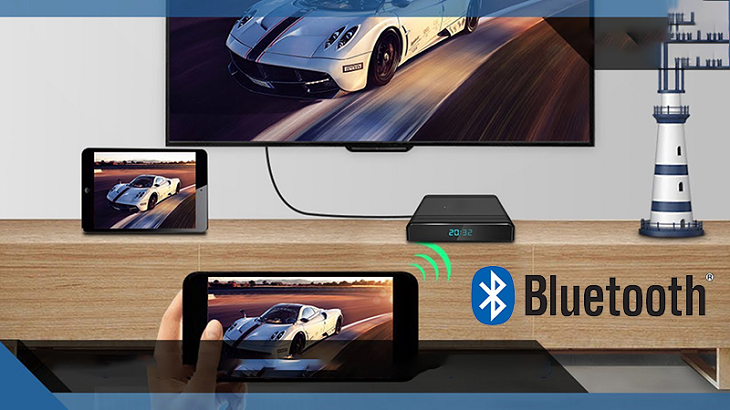
Cách kết nối điện thoại với tivi Sony cực đơn giản, mang đến những phút giây thư giãn hoàn hảo.

Khám phá cách kết nối điện thoại với tivi Sony nhanh chóng nhất, phù hợp với nhu cầu giải trí hiện đại.
Sử Dụng Ứng Dụng Điều Khiển Từ Xa
Việc sử dụng ứng dụng điều khiển từ xa trên điện thoại Android giúp việc quản lý và thao tác trên tivi trở nên dễ dàng và tiện lợi hơn rất nhiều. Nhiều hãng tivi cung cấp ứng dụng riêng cho các dòng sản phẩm của mình, cho phép người dùng sử dụng điện thoại như một chiếc điều khiển thông minh.
- 1. Samsung Smart View - Dành riêng cho các dòng tivi Samsung Smart TV, Samsung Smart View cho phép điều khiển tivi từ điện thoại và hỗ trợ hiển thị nội dung như ảnh, video từ thiết bị di động lên màn hình lớn của tivi.
- 2. LG TV Plus - Dùng cho tivi LG chạy hệ điều hành WebOS. LG TV Plus giúp điều khiển tivi, chuyển kênh, điều chỉnh âm lượng và truy cập nhanh vào các ứng dụng trên tivi.
- 3. Video & TV SideView - Phát triển bởi Sony, ứng dụng này cho phép người dùng điều khiển Android TV và Internet TV của Sony, có thêm tính năng điều khiển bằng giọng nói và đồng bộ hóa lịch phát chương trình.
- 4. Google TV Remote - Google cung cấp ứng dụng này cho phép điều khiển nhiều loại tivi Android khác nhau thông qua mạng Wi-Fi. Nó giúp điều khiển mượt mà và hỗ trợ nhiều tính năng linh hoạt.
- 5. Viera Remote 2 - Ứng dụng này của Panasonic hỗ trợ tivi Panasonic kết nối và điều khiển qua Wi-Fi, đồng thời cho phép truyền tải ảnh và video từ điện thoại lên tivi.
Ngoài ra, có một số ứng dụng không phụ thuộc vào thương hiệu như AnyMote Universal Remote và Unified Remote cho phép điều khiển đa dạng các thiết bị, bao gồm cả tivi, qua kết nối hồng ngoại hoặc Wi-Fi, giúp người dùng có thêm nhiều lựa chọn khi điều khiển tivi từ xa.
- Bước 1: Tải và cài đặt ứng dụng điều khiển từ xa phù hợp với dòng tivi của bạn.
- Bước 2: Kết nối điện thoại và tivi vào cùng một mạng Wi-Fi để đảm bảo kết nối ổn định.
- Bước 3: Mở ứng dụng, chọn dòng tivi tương ứng hoặc dò tìm tivi và ghép nối theo hướng dẫn.
- Bước 4: Bắt đầu điều khiển tivi từ xa ngay trên màn hình điện thoại.
Với các ứng dụng điều khiển từ xa, người dùng có thể thao tác dễ dàng và tận dụng tối đa các tính năng tiện ích từ việc điều chỉnh âm lượng, đổi kênh, đến việc chia sẻ nội dung đa phương tiện trực tiếp lên màn hình tivi mà không cần điều khiển truyền thống.


6 cách kết nối điện thoại Android lên tivi có thể bạn chưa biết, mang đến nhiều lựa chọn thú vị.

Kết Nối Qua Hồng Ngoại
Phương pháp kết nối qua hồng ngoại cho phép điều khiển tivi từ xa thông qua tín hiệu hồng ngoại từ điện thoại. Điều này yêu cầu điện thoại Android của bạn có tích hợp cảm biến hồng ngoại hoặc có thể cài đặt ứng dụng điều khiển hỗ trợ hồng ngoại. Dưới đây là các bước thực hiện:
Kiểm tra tính năng hồng ngoại trên điện thoại: Đầu tiên, đảm bảo rằng điện thoại Android của bạn có hỗ trợ cảm biến hồng ngoại. Một số dòng điện thoại như Samsung Galaxy Note hoặc Xiaomi thường tích hợp sẵn tính năng này.
Tải ứng dụng điều khiển hồng ngoại: Nếu điện thoại có hỗ trợ hồng ngoại, tải và cài đặt ứng dụng điều khiển từ xa, chẳng hạn như Peel Smart Remote hoặc IR Universal Remote từ Google Play Store. Các ứng dụng này thường có sẵn tùy chọn điều khiển cho nhiều loại tivi.
Cấu hình và kết nối: Mở ứng dụng điều khiển hồng ngoại và thực hiện các bước thiết lập ban đầu. Chọn đúng thương hiệu và loại tivi để ứng dụng tìm kiếm tín hiệu phù hợp.
Thao tác điều khiển: Sau khi thiết lập thành công, sử dụng các nút điều khiển trên ứng dụng để chuyển kênh, điều chỉnh âm lượng, và điều khiển các tính năng khác của tivi.
Phương pháp kết nối qua hồng ngoại này rất tiện lợi vì không cần sử dụng cáp và cũng không phụ thuộc vào kết nối mạng. Tuy nhiên, khả năng hoạt động phụ thuộc vào dòng điện thoại và khả năng tương thích của tivi với ứng dụng điều khiển từ xa.

Cách Kết Nối Tivi Và Điện Thoại Android Qua Internet
Để kết nối điện thoại Android với tivi qua Internet, bạn có thể sử dụng nhiều phương pháp không dây phổ biến, như DLNA, Wi-Fi Direct, hoặc Wi-Fi Display. Những phương pháp này đều yêu cầu kết nối chung mạng Wi-Fi để truyền tải dữ liệu ổn định. Sau đây là các bước chi tiết cho từng phương pháp.
Kết Nối Bằng DLNA
DLNA cho phép chia sẻ hình ảnh, video, và âm nhạc giữa điện thoại Android và tivi thông qua cùng một mạng Wi-Fi. Các bước thực hiện:
- Đảm bảo cả điện thoại và tivi đều hỗ trợ DLNA và đã kết nối cùng một mạng Wi-Fi.
- Trên điện thoại, mở nội dung bạn muốn chia sẻ, sau đó tìm biểu tượng DLNA hoặc các ứng dụng như AllShare (Samsung), Smartshare (LG), hoặc Media Server (Sony).
- Chọn tivi từ danh sách thiết bị khả dụng và chờ tivi hiển thị nội dung từ điện thoại.
Kết Nối Bằng Wi-Fi Direct
Wi-Fi Direct là một giao thức kết nối không dây giữa các thiết bị mà không cần đến bộ định tuyến Wi-Fi. Thực hiện các bước sau:
- Trên tivi, bật Wi-Fi Direct từ menu cài đặt mạng.
- Trên điện thoại, vào Cài đặt > Wi-Fi > Wi-Fi Direct và chọn tên tivi.
- Sau khi kết nối thành công, nội dung trên điện thoại sẽ xuất hiện trên màn hình tivi.
Kết Nối Bằng Wi-Fi Display
Wi-Fi Display (hay Miracast) là một phương pháp khác để truyền nội dung từ điện thoại lên tivi thông qua kết nối không dây. Các bước như sau:
- Trên tivi, bật Wi-Fi Display (có thể được gọi là Screen Mirroring hoặc Miracast).
- Trên điện thoại, vào Cài đặt > Màn hình > Chiếu màn hình và chọn tên tivi từ danh sách.
- Xác nhận kết nối và chờ nội dung từ điện thoại xuất hiện trên màn hình tivi.
Mỗi phương pháp đều có ưu điểm riêng, như khả năng kết nối nhanh chóng và hạn chế dây nối phức tạp, mang lại trải nghiệm giải trí phong phú ngay trên màn hình lớn của tivi.

Mẹo và Lưu Ý Khi Kết Nối Điện Thoại Android Với Tivi
Khi kết nối điện thoại Android với tivi, có một số mẹo và lưu ý quan trọng giúp quá trình diễn ra mượt mà và tối ưu hơn:
- Kiểm tra khả năng tương thích: Đảm bảo cả điện thoại và tivi của bạn đều hỗ trợ phương thức kết nối bạn muốn sử dụng, như Miracast, Chromecast hoặc Screen Mirroring. Hãy chắc chắn rằng thiết bị tivi là Smart TV hoặc có hỗ trợ kết nối không dây.
- Kết nối cùng một mạng Wi-Fi: Nếu bạn sử dụng các ứng dụng kết nối như YouTube hoặc Chromecast, hãy chắc chắn rằng cả tivi và điện thoại đều kết nối với cùng một mạng Wi-Fi để giảm thiểu lỗi kết nối.
- Kiểm soát khoảng cách: Đối với kết nối không dây như Miracast hay Screen Mirroring, hãy đặt điện thoại gần tivi trong quá trình thiết lập kết nối và tránh các vật cản để đảm bảo tín hiệu mạnh và ổn định.
- Kiểm tra các ứng dụng hỗ trợ: Một số hãng tivi có ứng dụng riêng hỗ trợ kết nối với điện thoại, như Samsung Smart View cho Samsung TV, LG TV Plus cho LG, hoặc Sony Video & TV SideView cho tivi Sony. Sử dụng ứng dụng chính hãng có thể giúp kết nối dễ dàng và tận dụng tối đa các tính năng tương thích.
- Giải quyết lỗi kết nối: Nếu quá trình kết nối gặp vấn đề, hãy thử khởi động lại tivi và điện thoại, hoặc ngắt kết nối Wi-Fi rồi kết nối lại. Điều này có thể giúp làm mới và cải thiện hiệu quả kết nối.
- Tránh tình trạng pin yếu: Kết nối và truyền dữ liệu không dây có thể tiêu hao năng lượng nhanh chóng. Hãy đảm bảo điện thoại có đủ pin hoặc kết nối với nguồn sạc để quá trình truyền hình ảnh không bị gián đoạn.
- Cập nhật phần mềm: Phiên bản phần mềm mới có thể hỗ trợ tốt hơn cho các kết nối không dây. Kiểm tra và cập nhật hệ điều hành của điện thoại và firmware của tivi nếu có bản cập nhật khả dụng.
Với các mẹo và lưu ý trên, việc kết nối điện thoại Android với tivi sẽ trở nên đơn giản hơn, giúp bạn trải nghiệm giải trí trên màn hình lớn một cách mượt mà và dễ dàng.

Cách Chiếu Màn Hình Điện Thoại Lên Tivi Không Cần Dùng Cáp - Hướng Dẫn Chi Tiết
6 Cách Kết Nối Điện Thoại Android Lên Tivi Có Thể Bạn Chưa Biết
















Viết đánh giá
Đánh giá